O que é
Algumas empresas realizam a prescrição de treinos para seus colaboradores, só que era necessário cadastrar o colaborador como aluno, realizar uma venda de plano para somente assim poder realizar a prescrição de treino para esse colaborador. Pensando em facilitar seu dia a dia e tornar mais prática sua rotina, criamos o recurso que permite que seja lançado o programa de treino para o colaborador, sem a necessidade de cadastrar ele como aluno.
Através deste recurso é possível realizar a prescrição de treino para alunos e colaboradores, economizando o tempo que seria gasto para localizar os alunos um por um, acessar seus perfis e realizar os lançamentos dos programas de treinos. Você pode realizar o lançamento em um só local, obtendo mais agilidade na hora de lançar os programas de treinos.
Pode ser lançado programas de treinos predefinidos, então você já pode deixar criados os programas de treinos específicos para os colaboradores, ou pode criar um novo no momento em que estiver realizando a operação.
Permissão necessária
É necessário ter as permissões “Perfil de Acesso“, “Prescrição de treino” e “Prescrever treino para colaboradores” habilitadas no perfil de acesso do módulo Treino.
Como fazer
Como habilitar a permissão
1. Na lupa de busca do sistema pesquise e clique em “Perfil de acesso (Treino)”;

2. Clique sobre o perfil o qual deseja liberar a permissão para prescrever os treinos;
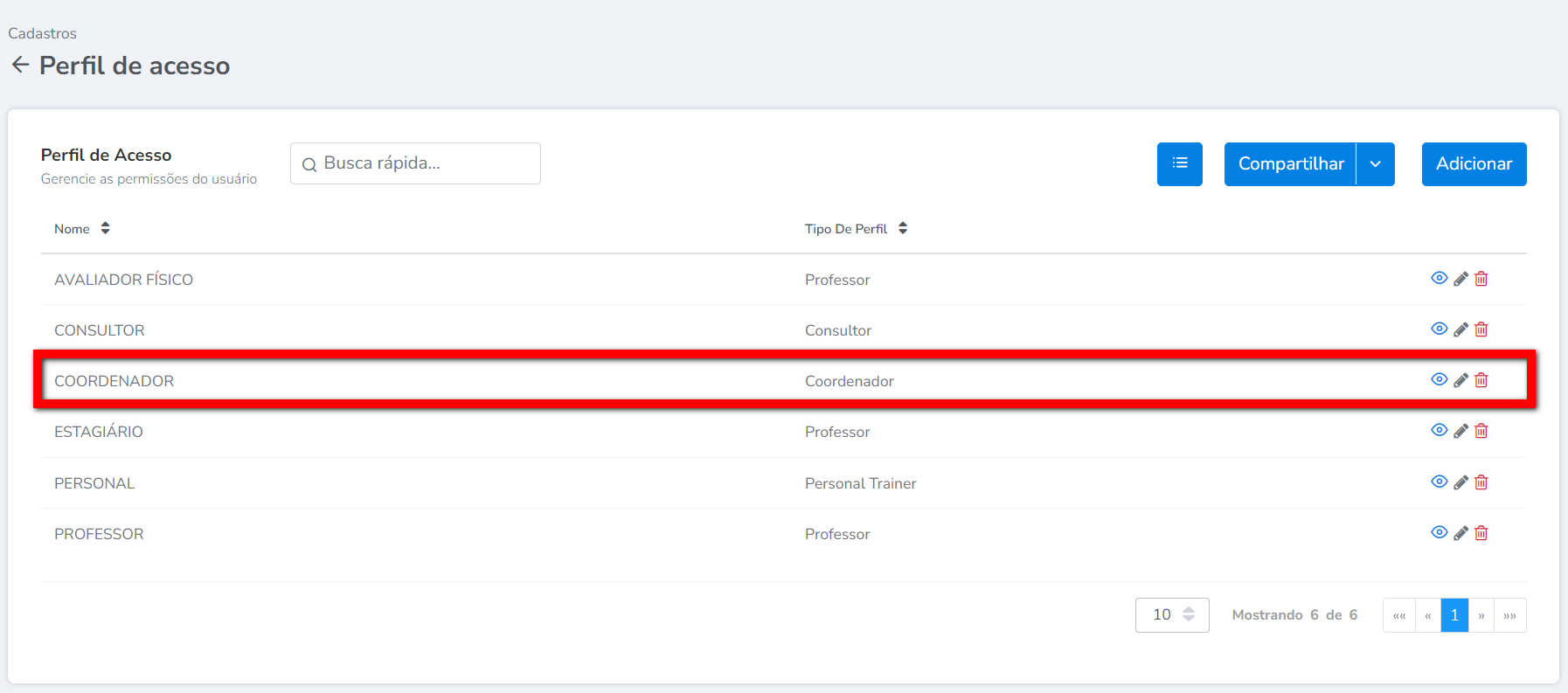
3. Na guia “Geral“, clique em “Funcionalidades“, e habilite a permissão “Prescrever treino para colaboradores“;
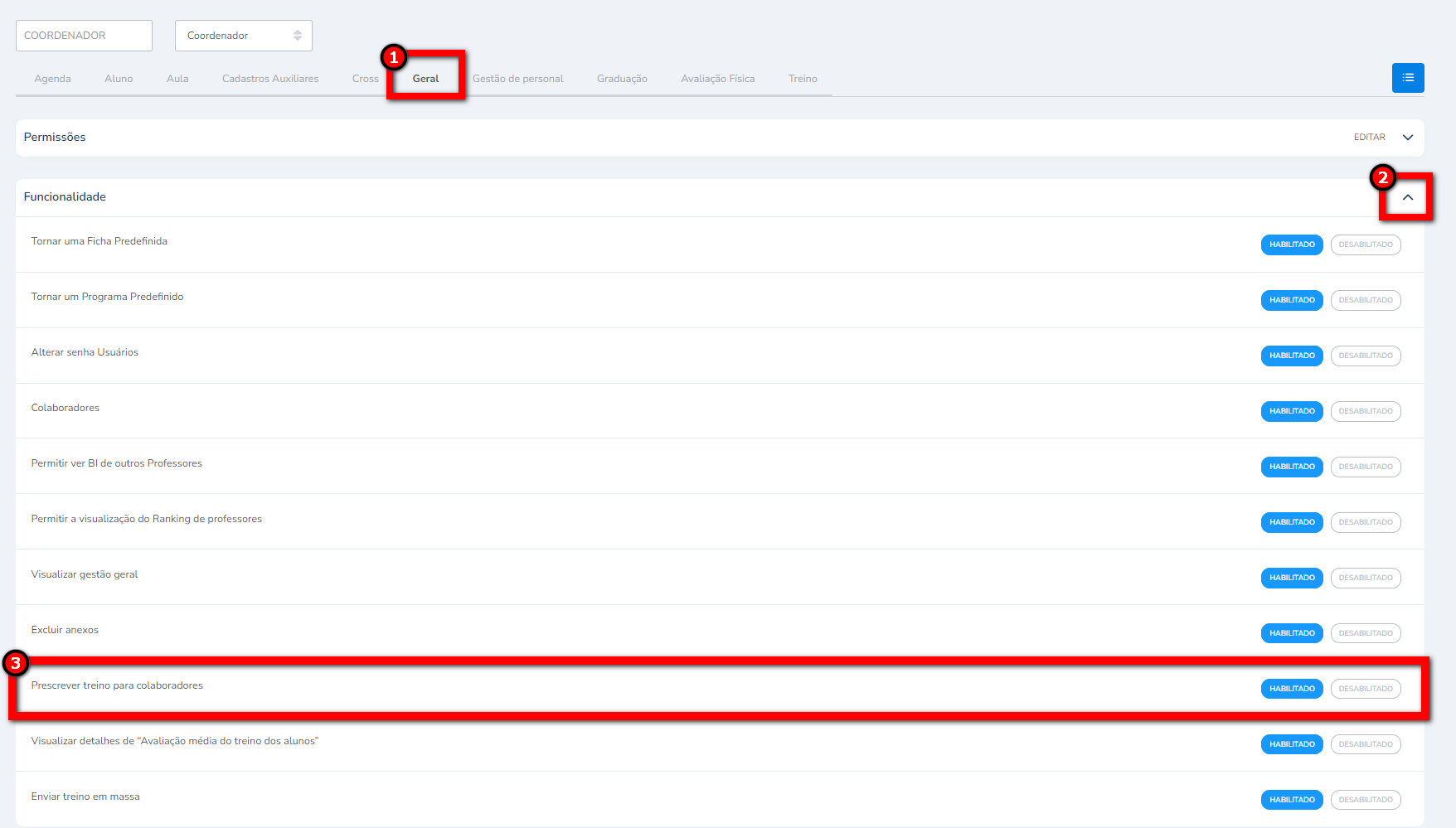
4. Por fim, clique em “Salvar“.
Atenção: peça a todos os colaboradores para deslogarem o sistema e realizarem o login novamente para apresentar “Prescrição de treino“.
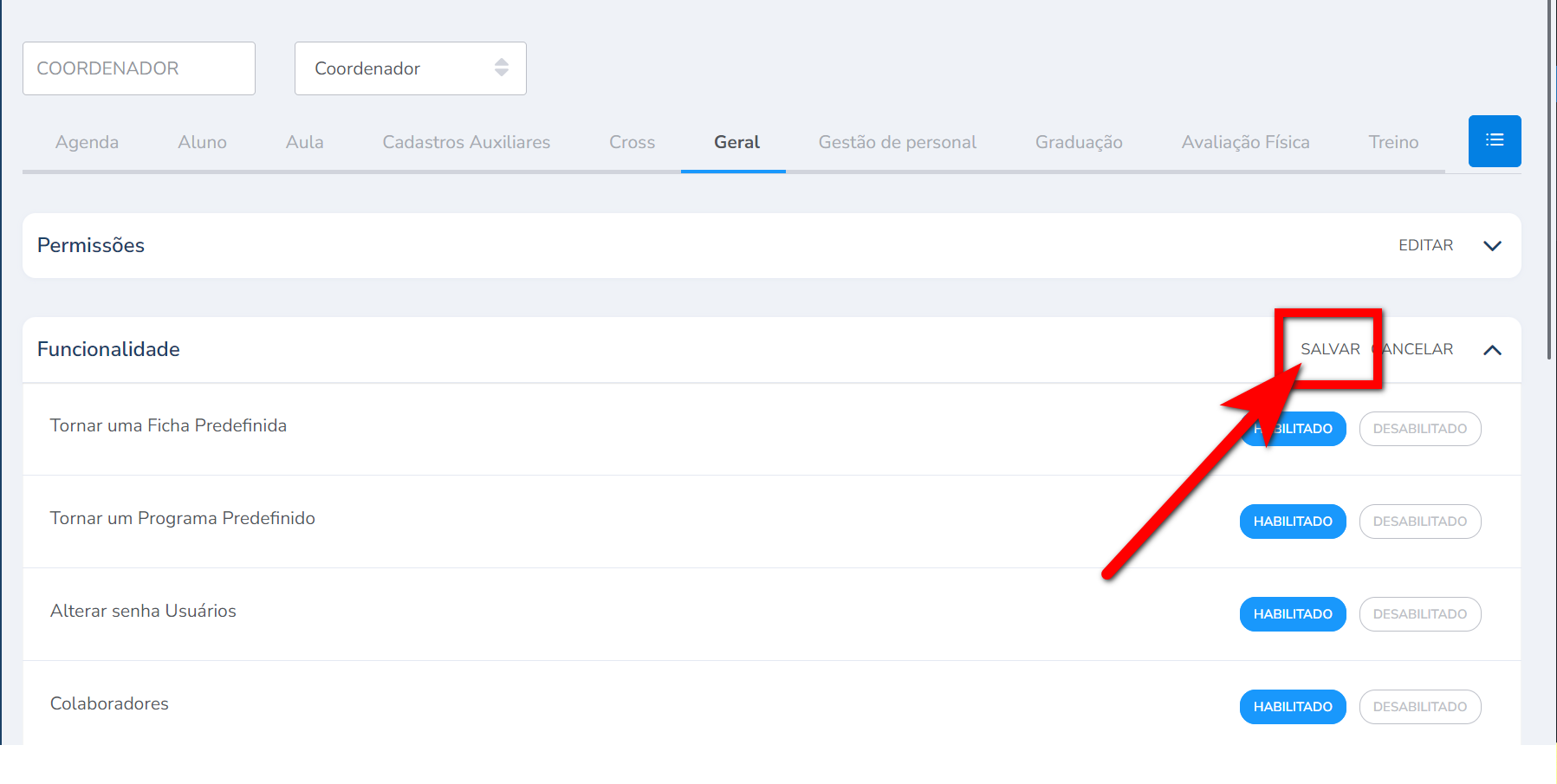
Como realizar o lançamento do programa de treino
1. No menu lateral do módulo Treino, clique em “Prescrição de treino“;
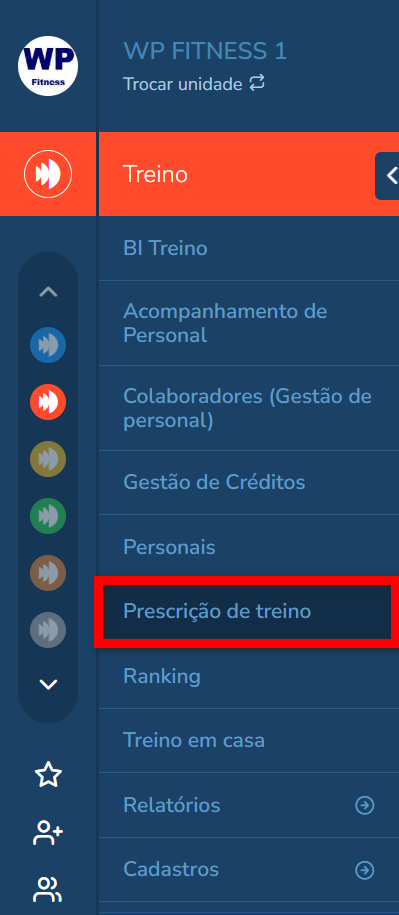
2. Será apresentada a tela com todos os clientes para realizar a prescrição de treino, utilize os filtros para localizar o colaborador desejado;
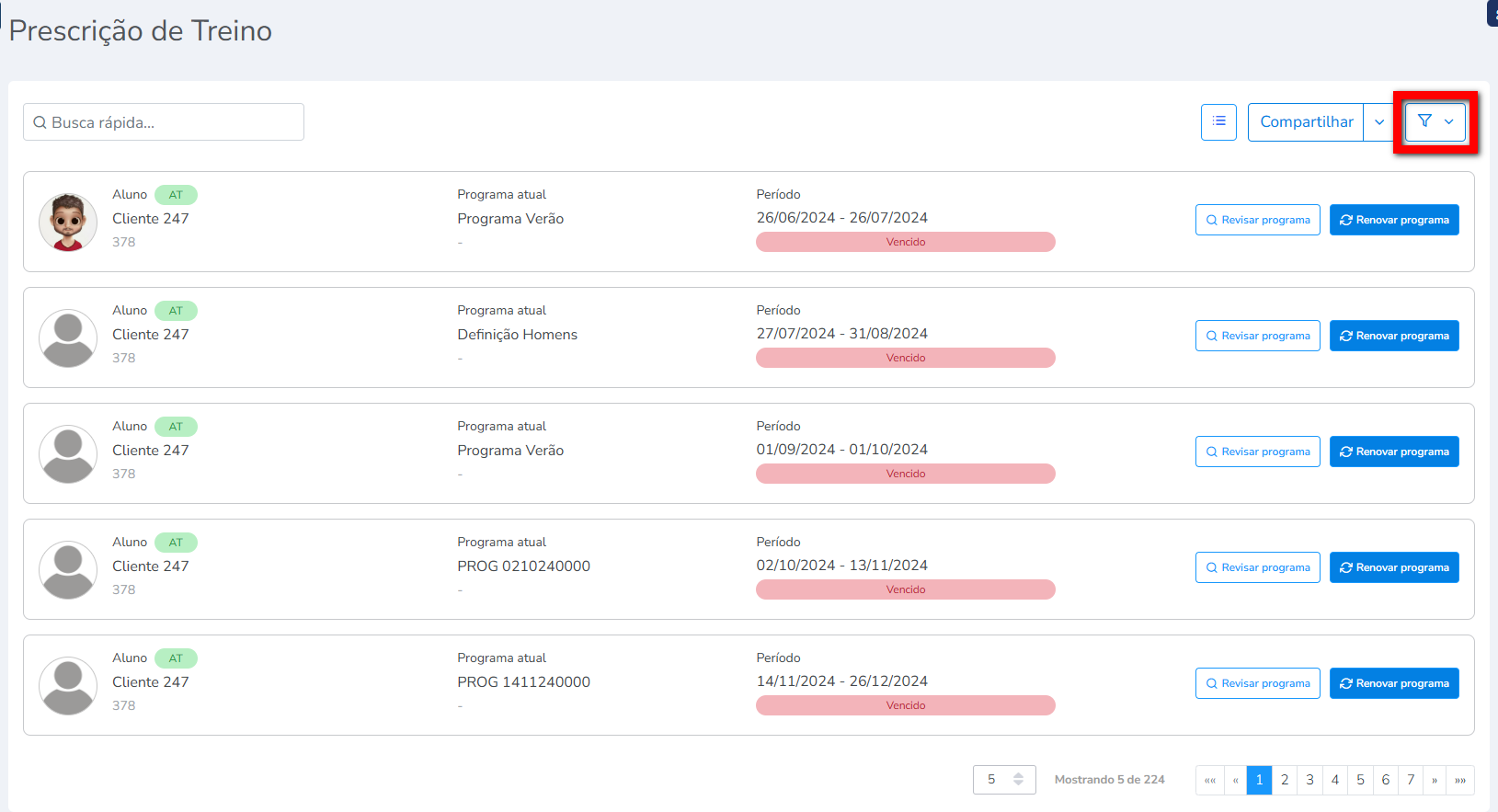
2.1. No filtro “Busca rápida“, é possível pesquisar pelo nome da pessoa a qual deseja realizar a prescrição de treino;
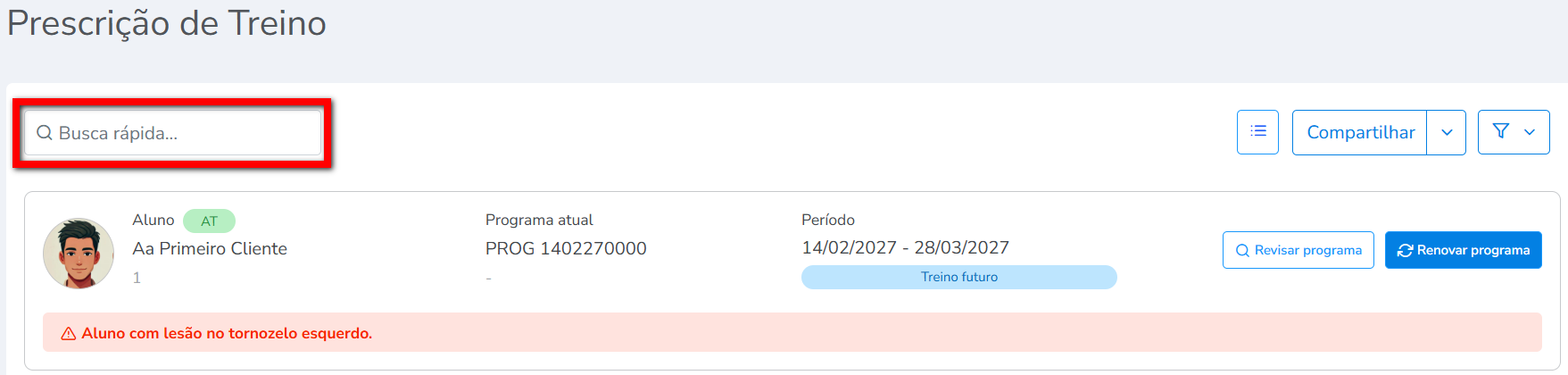
2.2. No filtro “Situação do aluno” você pode filtrar pelas situações do aluno;
Atenção: você precisa deixar desmarcado todos os filtros de Situação do aluno.
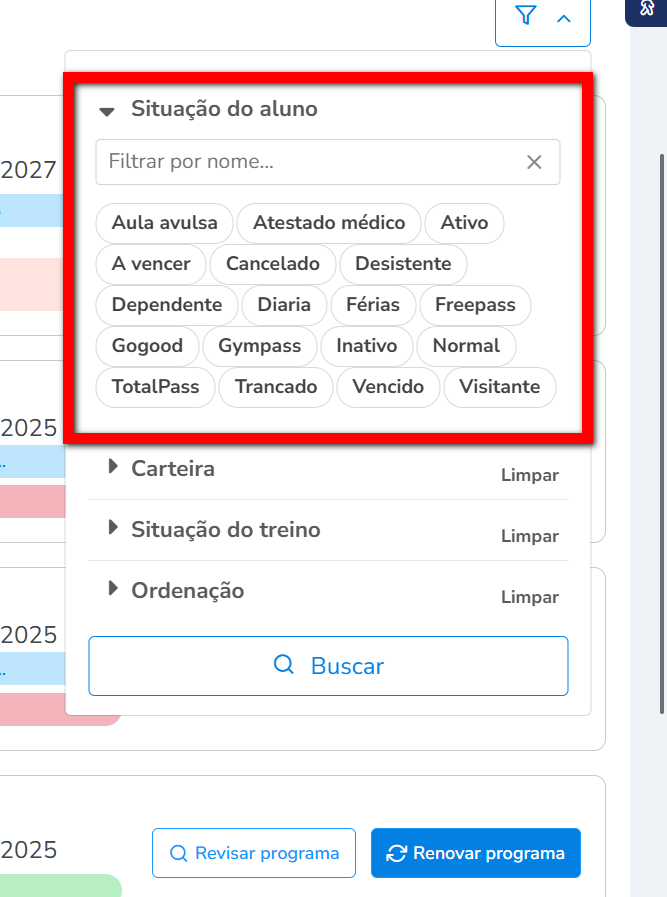
2.3. No filtro “Carteira” você deve selecionar a opção “Colaboradores“;
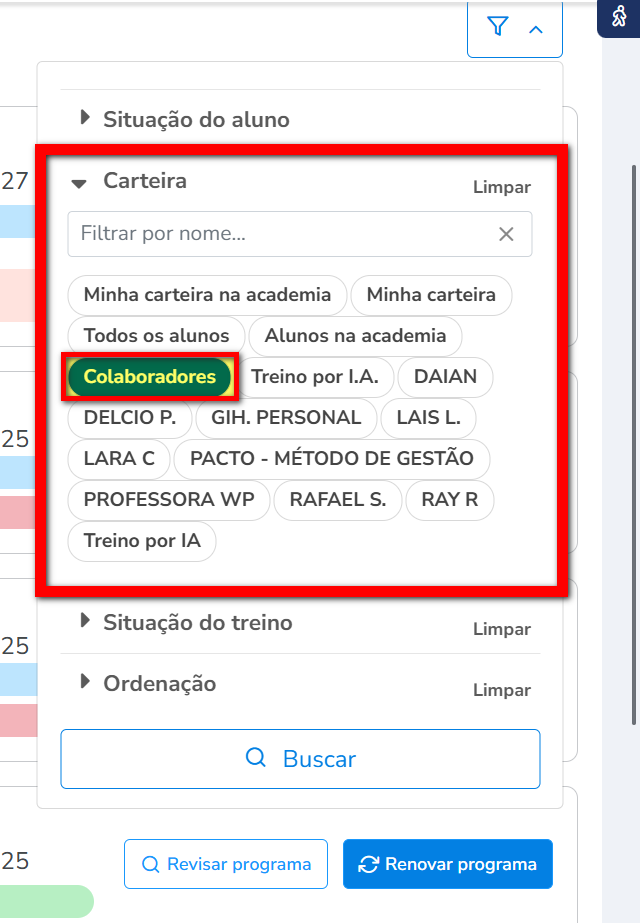
- Minha carteira na academia: será apresentado todos os alunos que estão presentes na empresa e que possuem vínculo de professor treino web com seu perfil;
- Minha carteira: será apresentado todos os alunos que possuem vínculo de professor treino web com seu perfil;
- Todos os alunos: é apresento todos os alunos, independente do vínculo;
- Alunos na academia: é apresento todos os alunos que estão presentes na empresa;
- Colaboradores: são apresentados todos os colaboradores ativos de sua empresa.
2.4. No “Situação do treino” você pode filtrar pela situação do programa de treino;
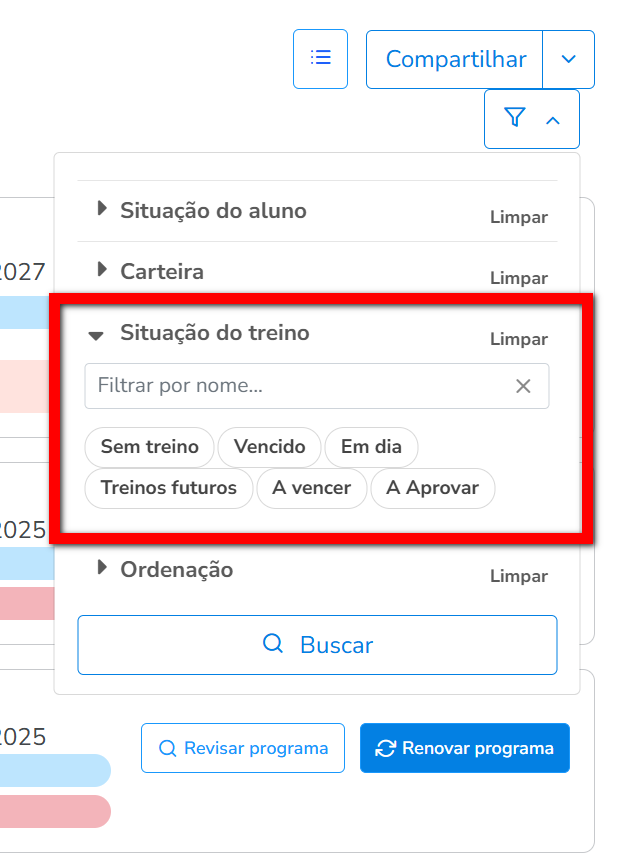
- Sem treino: pessoas que não possuem nenhum treino lançado;
- Vencido: pessoas que estão com o programa de treino vencido;
- Em dia: pessoas que estão com o programa de treino em dia;
- A vencer: pessoas que estão com o programa de treino próximo do vencimento;
- Treinos futuros: pessoas que possuem um programa de treino cuja data de inicio do programa é uma data futura;
- A Aprovar: pessoas que possuem um treino criado por IA e que estão aguardando a aprovação desse treino por um professor.
2.5. Em “Ordenação“, você pode ordenar pela data de vencimento do treino ou pelo nome do aluno.
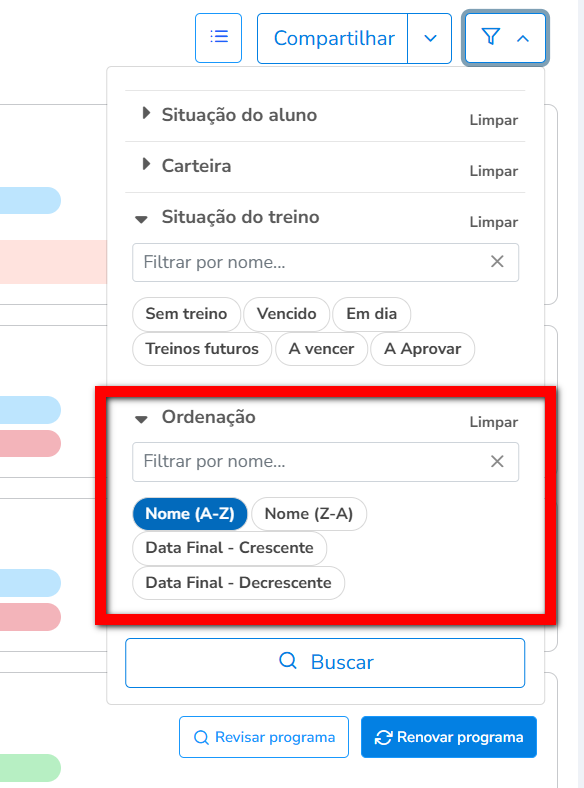
- Nome (A-Z): ordena a listagem dos treinos pelo nome dos alunos, do A ao Z;
- Nome (Z-A): ordena a listagem dos treinos pelo nome dos alunos, do Z ao A;
- Data Final – Crescente: ordena os treinos pela data de vencimento, do mais antigo para o mais recente;
- Data Final – Decrescente: ordena os treinos pela data de vencimento, do mais recente para o mais antigo.
3. Após aplicar os filtros, clique em “Buscar“;
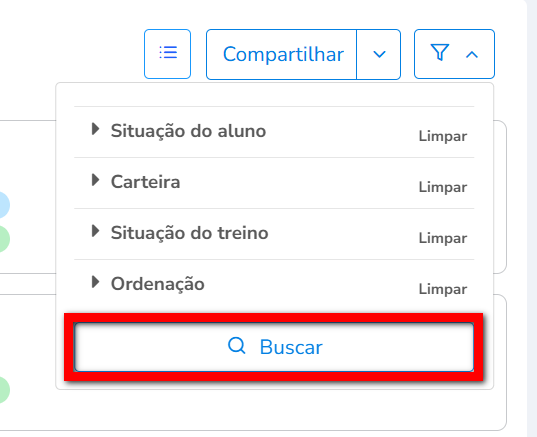
4. Serão apresentados os colaboradores de acordo com os filtros selecionados;
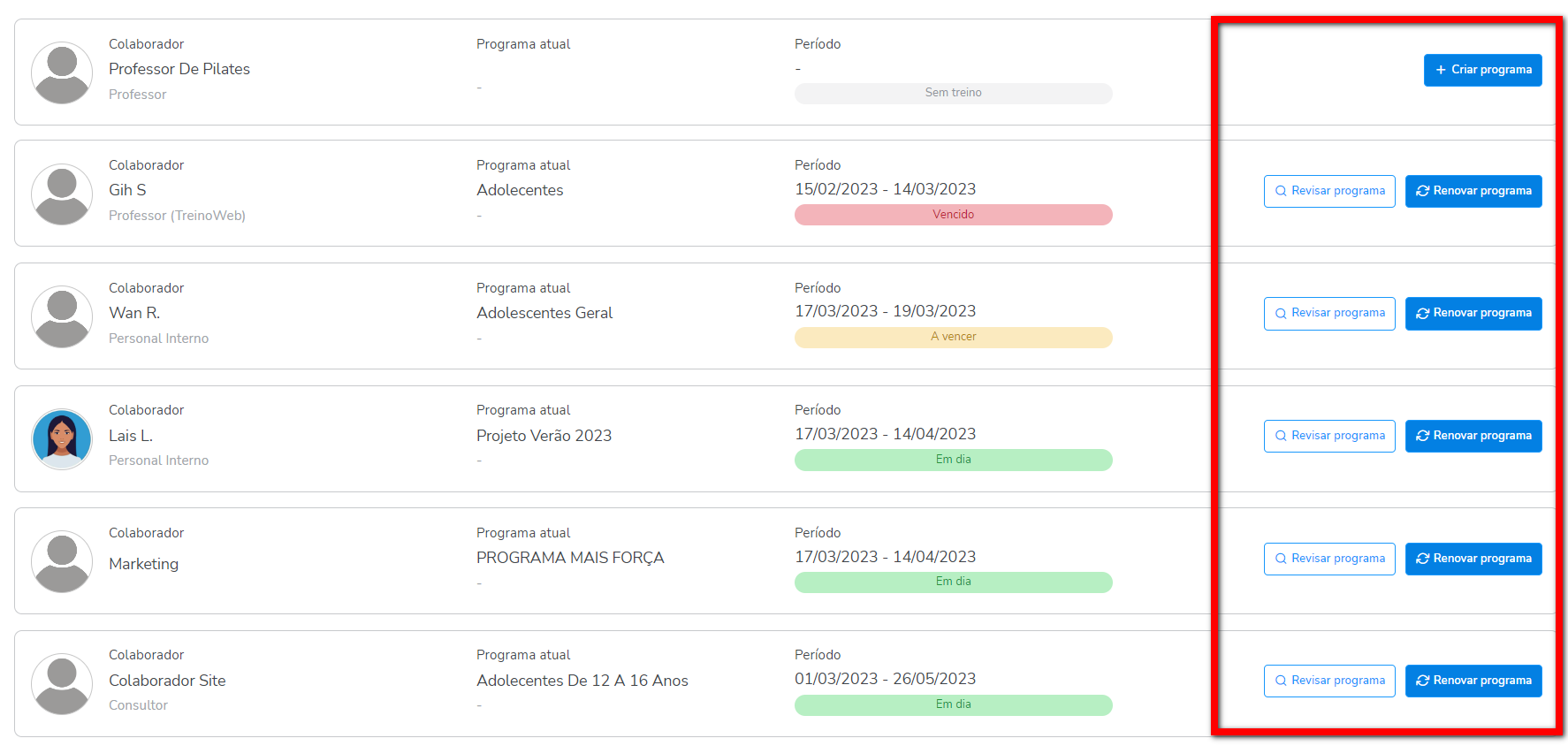
4.1. Caso a pessoa não tenha programa de treino lançado, basta clicar em “Criar programa“;
4.2. Caso o programa de treino esteja vencido, a vencer ou em dia, você pode editar o programa de treino clicando em “Revisar programa“, ou pode prescrever um programa clicando em “Renovar Programa“.
Atenção: o início e fim do programa de treino vai ter a mesma quantidade de dias do programa vigente. Exemplo: tenho um programa de 30 dias, vou renovar (o mesmo ou criar um novo ou escolher um predefinido) ele também vai ter 30 dias no total.
5. Ao selecionar a opção desejada, será apresentado um pop-up para prescrever o programa. Pode selecionar um programa já predefinido apresentado na listagem, ou pode criar um novo clicando em “Criar novo“;
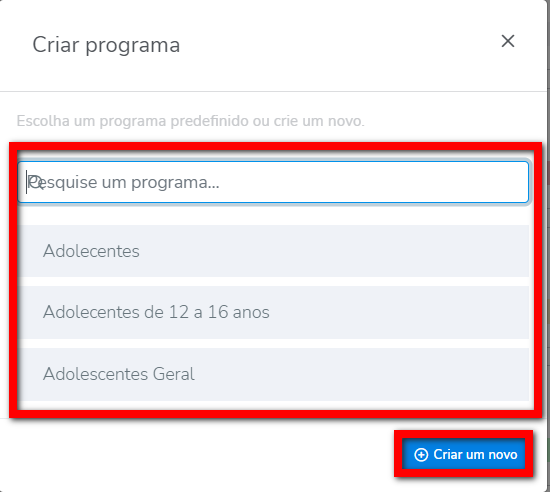
6. Por fim é só realizar a prescrição de treino conforme desejar.
Como é apresentado no Retira Fichas
1. No campo de busca do Retira Fichas, informe o código do colaborador ou o nome do colaborador.
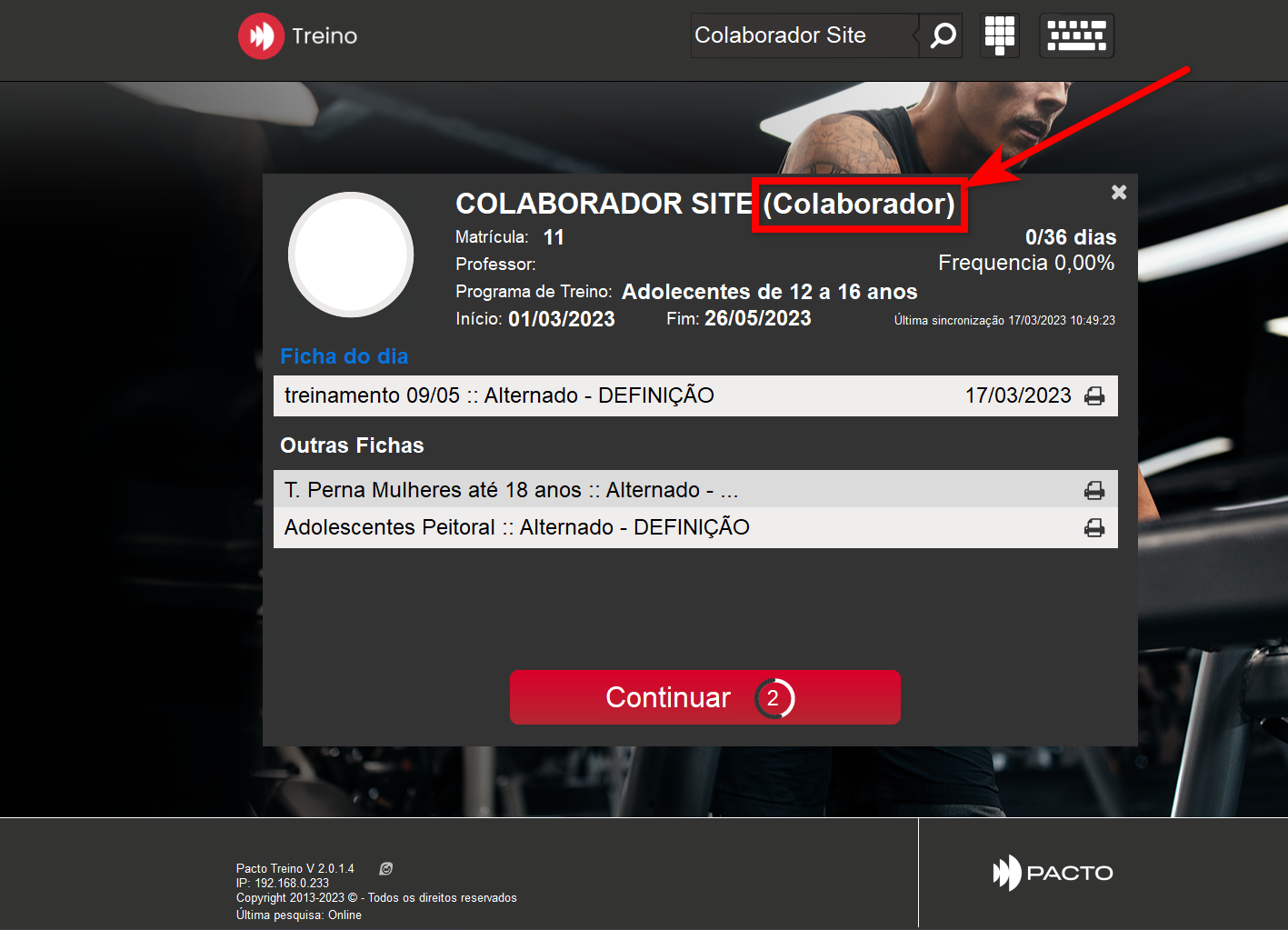
Como é apresentado no app Treino
1. O colaborador logado no app Treino, no menu “Início” encontrará a sua ficha de treino do dia.
Observação: arraste a tela de baixo para cima para visualizar todas as opções disponíveis nessa tela.
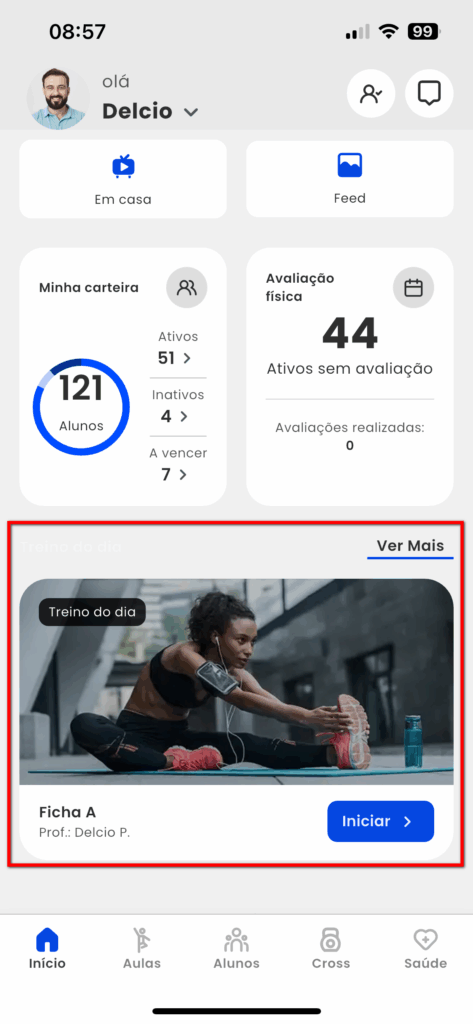
Saiba mais
Para saber como lançar um programa de treino para o aluno, clique aqui.
Para saber quais alunos estão com programa de treino vigente, clique aqui.
Para saber como habilitar as permissões de prescrição de treino na agenda, clique aqui.
